Casio ClassPad fx-CP400 Manual del usuario
Página 262
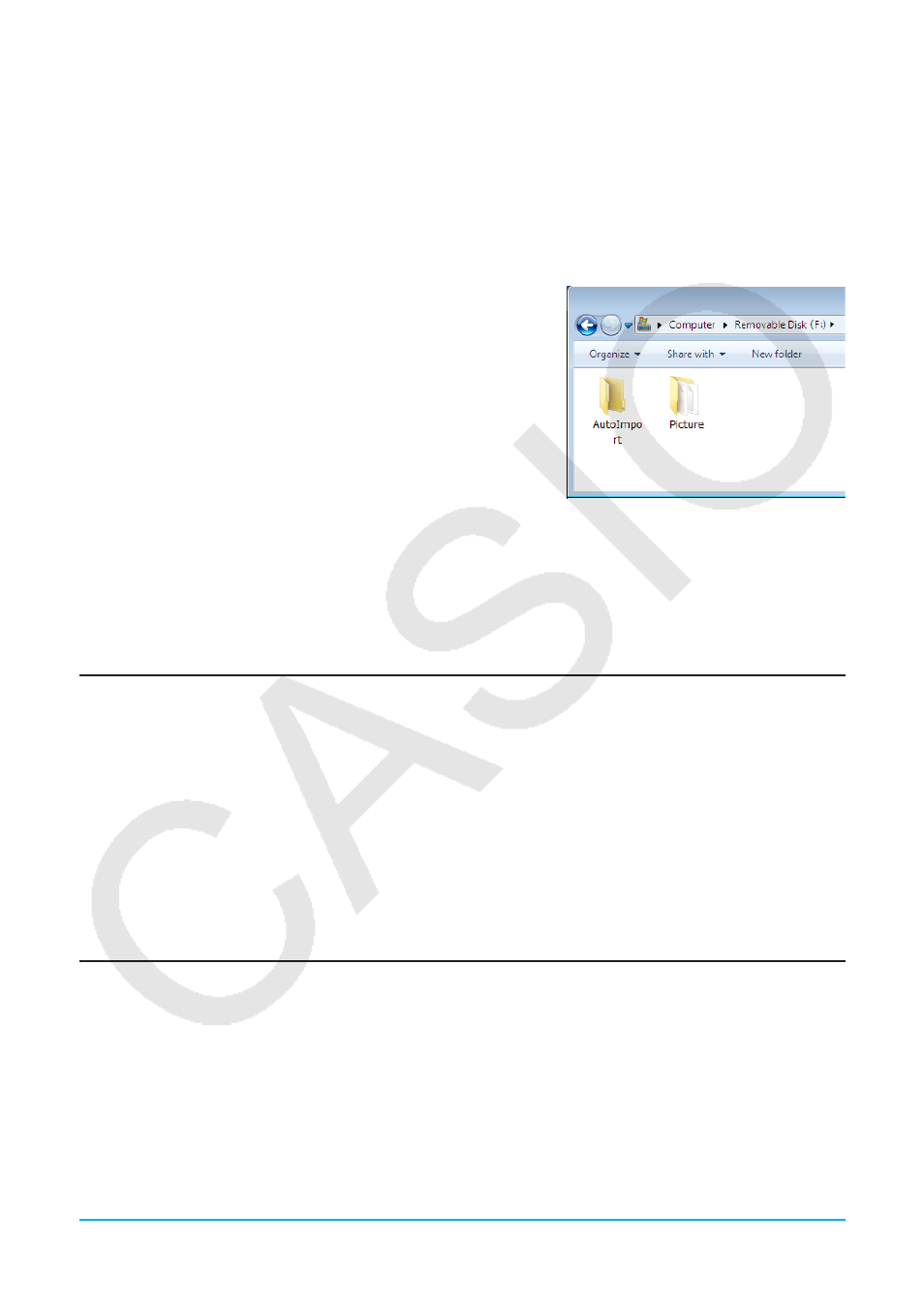
Capítulo 15: Realizando una comunicación de datos 262
u Para transferir datos entre la ClassPad y un ordenador
1. Cuando transfiere datos desde su ClassPad a un ordenador, primero realice las operaciones siguientes.
• Exporte los datos de la memoria principal o área eActivity al área de almacenamiento. Los datos
exportados se almacena como un archivo XCP, que es un formato de archivo patentado por la ClassPad.
Vea “Para exportar datos de variables a archivos XCP” (página 264) y “Para exportar datos eActivity a
archivos XCP” (página 264).
• Si quiere copiar todos los datos de la ClassPad a un ordenador, guarde todos los datos de archivo como
un archivo VCP, que también es un formato de archivo patentado por la ClassPad. Vea “Para guardar un
archivo VCP” (página 263).
2. Establezca una conexión entre la ClassPad y el ordenador,
y luego abra la unidad de la ClassPad en el ordenador.
• Vea “Para establecer una conexión entre la ClassPad y un
ordenador” (página 260).
3. Realice copia, borrado y otras operaciones de archivo según sea
necesario.
• Si tiene un archivo VCP o XCP que quiera transferir a la
ClassPad, cópielo en la unidad de la ClassPad.
4. Una vez concluidas todas las operaciones que desee realizar,
finalice la conexión USB entre la ClassPad y el ordenador.
• Cuando termine una conexión USB, la ClassPad
automáticamente importa un archivo VCP actualmente en la carpeta AutoImport. Para más detalles, vea
“Importación automática de archivos VCP” a continuación.
• Para más información sobre cómo importar un archivo VCP manualmente, vea “Para abrir un archivo VCP”
(página 263).
• Para más información sobre cómo importar un archivo XCP manualmente, vea “Para importar un archivo
XCP” (página 264).
Importación automática de archivos VCP
Cuando termine una conexión USB, la ClassPad automáticamente importa un archivo VCP actualmente en la
carpeta AutoImport en el área de almacenamiento.
• Solamente un archivo VCP dentro del nivel más alto de la carpeta AutoImport se importa a la memoria
principal y el área eActivity. Los datos existentes se sobrescriben y se añaden los nuevos datos. Si hay
múltiples archivos VCP en la carpeta AutoImport, tiene que seleccionar el que se va a importar manualmente.
• Una vez que la importación automática se completa, todas las carpetas y archivos en la carpeta AutoImport
se pasan a la carpeta SAVE-F.
Consejo:
El mensaje de error “Insufficient Memory” aparecerá si la memoria principal o la memoria del área eActivity
está baja durante la operación de importación. Si esto ocurre, borre datos que ya no necesite de la memoria
principal o del área eActivity e intente la importación otra vez.
Reglas para los archivos y carpetas de la ClassPad
• La pantalla de información de la memoria de almacenamiento permite visualizar un máximo de 200 archivos
por carpeta. Si una carpeta cuenta con más de 200 archivos y necesita visualizarlos todos, proceda a
distribuirlos en diferentes carpetas de forma que el número total de archivos en cada carpeta no supere los
200.
• Aunque puede crear en su ordenador carpetas anidadas en más de tres niveles jerárquicos en la memoria de
almacenamiento, la ClassPad mostrará únicamente hasta el tercer nivel.
• Se indican a continuación los caracteres válidos en los nombres de archivos y carpetas.
A–Z, a–z, 0–9, !, #, $, %, ’, ,(coma), (, ), +, –, ., ;, =, @, [, ], ^, _, `, ~, espacio